Sommaire
Auteur
Actualité
Mise à jour le 07 Mar, 2025
L'installation de Windows 10 sur un SSD peut être due au matériel informatique, à une erreur SSD ou à une erreur de support d'installation. Il existe également des raisons, telles qu'un BIOS obsolète, qui peuvent empêcher le SSD de s'afficher lors de l'installation de Windows 10.
Si vous avez acheté un nouveau SSD ou disque dur et que vous rencontrez des problèmes lors de l'installation de Windows 10. Ne vous inquiétez pas, EaseUS Software fournit un guide complet pour résoudre le problème de l'installation impossible de Windows 10 sur SSD :
| ⏱️Durée | 5 à 8 minutes de lecture |
| 🧑💻Convient pour | Windows 10/11 ne s'installe pas sur SSD, impossible d'installer Windows sur SSD/HDD |
| 🧰Outils | SSD, EaseUS Partition Master, outil de création de supports Windows |
| ✏️Solutions |
✔️ Solutions rapides pour Windows 10 qui ne s'installe pas sur SSD ✔️ Convertir le disque en GPT/MBR ✔️ Recréez le support d'installation de Windows et installez Windows 10 |
Solutions rapides pour Windows 10 qui ne s'installe pas sur SSD
Lorsque vous ne parvenez pas à installer Windows 10 sur SSD, vous pouvez essayer les solutions rapides suivantes :
- Branchez tous les câbles sur le PC et assurez-vous que le SSD est correctement connecté. Cette solution permettra de voir si le problème est dû à une connexion BIOS corrompue.
- Activer le port SATA : si le port SATA est désactivé dans la configuration du système (BIOS), vous ne verrez peut-être pas le nouveau lecteur SSD dans le BIOS.
- Vérifiez si le SSD est endommagé : Pour vérifier si le SSD est visible dans le BIOS, veuillez connecter le lecteur à un autre ordinateur fonctionnel.
- Installez le dernier BIOS : le BIOS est important pour garantir le bon fonctionnement de votre SSD/disque dur sous Windows. Veuillez mettre à jour le BIOS avant d'installer Windows.
- Activer le mode AHCI : si le SSD n'est pas affiché dans l'installation de Windows 10, veuillez définir le mode de fonctionnement SATA sur AHCI.
Si les méthodes ci-dessus ne peuvent pas vous aider à résoudre le problème selon lequel Windows ne peut pas être installé sur SSD/HDD, essayez des solutions plus efficaces.
Pour d’autres solutions pour installer Windows sans clé de produit, veuillez consulter l’article suivant :
Comment installer Windows 10 sans clé de produit
Vous pouvez installer Windows 10 sans clé de produit en téléchargeant l'ISO Windows 10 depuis Microsoft. Cette page vous proposera une solution complète sur la façon de procéder.
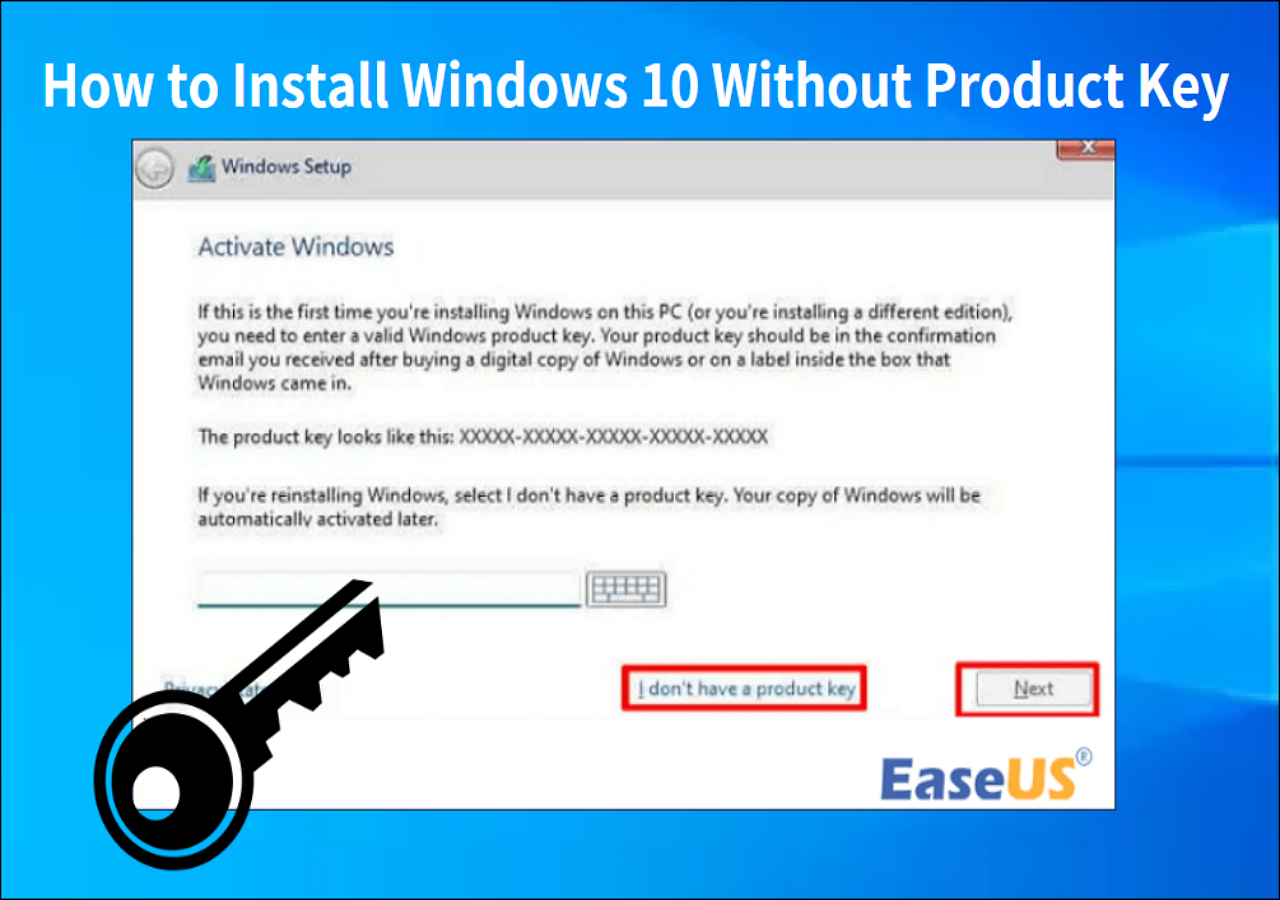
Méthode 1. Convertir le disque en GPT/MBR
Si vous utilisez le mode de démarrage Legacy, vous devez convertir le SSD en MBR. Si votre ordinateur Windows 10 prend en charge le mode de démarrage UEFI, vous pouvez accéder à la configuration du BIOS et activer le mode UEFI. Windows ne peut être installé sur un disque GPT qu'en mode système EFI. Veuillez utiliser EaseUS Partition Master pour convertir facilement le MBR en GPT.
EaseUS Partition Master Professional est un outil de gestion de partition fiable. Il peut facilement effectuer diverses opérations avancées sans perte de données, telles que la conversion de FAT en NTFS, le redimensionnement de partitions, etc. Il fournit une interface simple à utiliser pour tous les utilisateurs.
Étape 1. Téléchargez et lancez EaseUS Partition Master sur votre ordinateur.
Étape 2. Accédez à Disk Converter, sélectionnez « MBR => GPT » et cliquez sur « Suivant » pour continuer.

Étape 3. Sélectionnez le disque MBR cible que vous souhaitez convertir en GPT et cliquez sur « Convertir » pour démarrer la conversion.

Si Windows 10 peut afficher le SSD mais que vous rencontrez toujours le problème de ne pas pouvoir installer Windows 10, essayez de convertir GPT en MBR .
Méthode 2. Recréez le support d'installation de Windows et installez Windows 10
Si le support d'installation Windows ou le fichier ISO est corrompu, vous risquez de ne pas pouvoir installer Windows sur un SSD. Veuillez recréer le support d'installation Windows et installer Windows 10/11 sur le SSD ou installer Windows 10 sur un SSD M.2 :
Étape 1. Obtenez le fichier ISO de Microsoft Windows 10 :
https://www.microsoft.com/en-us/software-download/windows10
Étape 2. Gravez le fichier ISO à l'aide d'EaseUS Partition Master
Préparez une clé USB formatée en FAT32 et téléchargez EaseUS Partition Master, un graveur ISO professionnel. Il peut graver des fichiers ISO avec succès et créer un support d'installation amorçable.
Étape 1. Lancez EaseUS Partition Master et accédez à la section Support de démarrage. Cliquez sur « Graver l'ISO » puis sur « Suivant ».

Étape 2. Sélectionnez l'image ISO que vous avez téléchargée sur votre PC et cliquez sur « Ouvrir ».

Étape 3. Cliquez sur « Suivant » et sélectionnez la clé USB cible comme destination, puis cliquez sur « Graver » pour exécuter l'opération.
EaseUS Partition Master prend également en charge la gravure de l'ISO Windows 11 23H2 sur USB . Téléchargez-le et profitez de ses avantages.
Étape 3. Modifier l'ordre de démarrage et démarrer à partir d'une clé USB
- Redémarrez l'ordinateur après avoir inséré la clé USB bootable.
- Appuyez sur la touche F2/Suppr et maintenez-la enfoncée pour définir l’ordre de démarrage de l’ordinateur sur la clé USB dans la configuration du BIOS.
Étape 4. Installer Windows sur SSD
Connectez-vous à Windows à partir de la clé USB et cliquez sur Installer maintenant. Fournissez la clé de produit pendant le processus d'installation et installez Windows 10 sur cet ordinateur en sélectionnant « Personnalisé : installer Windows uniquement (avancé) ».
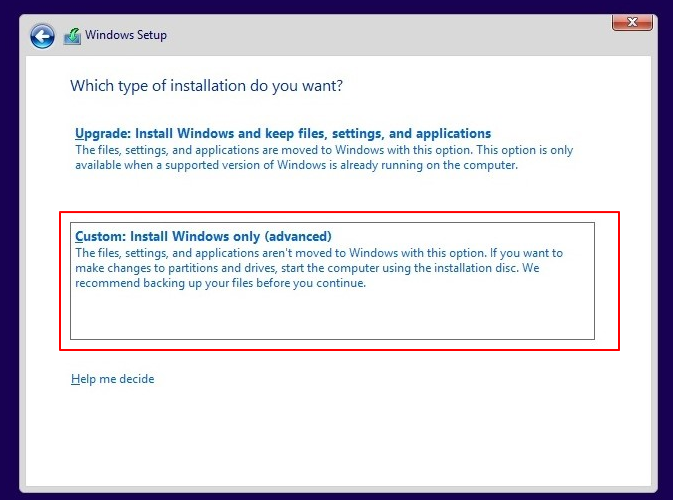
Attendez que l’installation de Windows 10 soit terminée après avoir suivi les instructions à l’écran pour configurer Windows.
Vous aimerez peut-être aussi :
Méthode 3. Utilisez l'outil de création de support Windows 10
Si le support Windows est corrompu et que vous ne parvenez pas à utiliser le SSD, vous pouvez continuer et utiliser l'outil de création de support Windows 10 pour réinitialiser cet ordinateur afin de réinstaller Windows 10 :
Étape 1. Visitez le site de téléchargement de logiciels Microsoft et téléchargez l’ outil de création de support Windows 10 .
Étape 2. Choisissez la langue, l’édition et l’architecture lorsque vous êtes invité à créer un support d’installation pour un autre ordinateur.
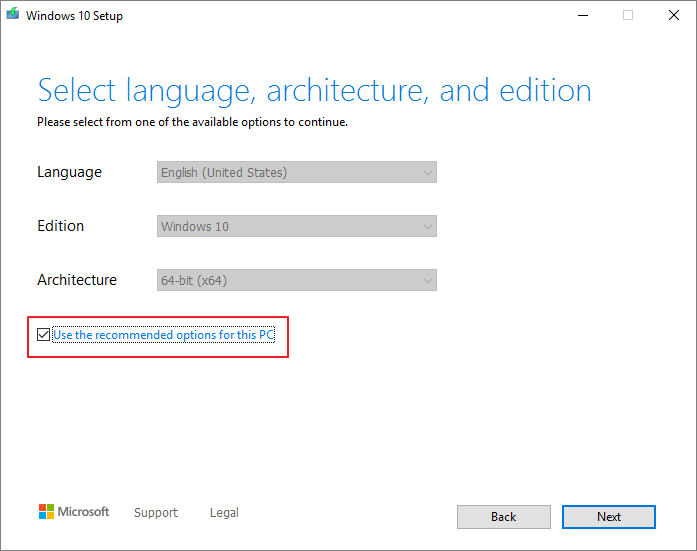
Étape 3. Créez le support d’installation en suivant les instructions.
Étape 4. Exécutez et ouvrez le support d’installation créé, entrez la langue et les autres préférences, puis cliquez sur Suivant.
Étape 5. Sélectionnez Réparer votre ordinateur > Sélectionnez une option > Dépannage > Options avancées > Restauration du système.
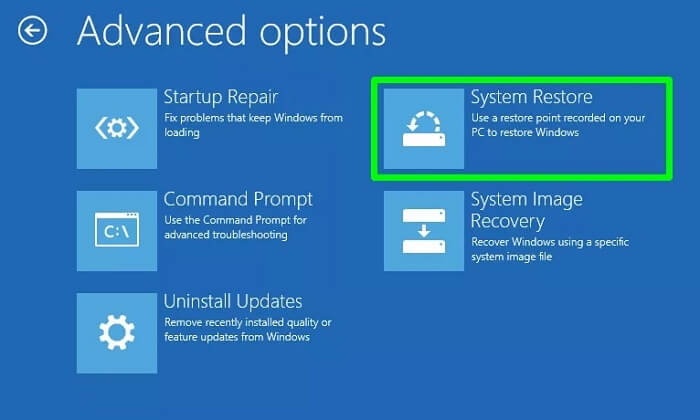
Étape 6. Cliquez sur Réinitialiser cet ordinateur pour réinstaller Windows 10.
BONUS : Passez au service d'installation de Windows
Pour les utilisateurs non techniques, il peut toujours être complexe de se débarrasser de l'erreur d'échec d'installation de Windows 10 sur les disques SSD. Détendez-vous, et vous aurez besoin de l'aide de professionnels. Les experts d'EaseUS avec des solutions de synthèse sont là pour vous aider.
Services de configuration Windows EaseUS
Cliquez ici pour contacter gratuitement les experts d'EaseUS Partition Master
Les experts d'EaseUS sont disponibles pour vous fournir des services manuels personnalisés (24h/24 et 7j/7) et vous aider à résoudre différents problèmes de configuration Windows. Nos experts vous proposeront des services d'évaluation GRATUITS et diagnostiqueront et résoudront efficacement les erreurs de mise à jour Windows, l'installation de Windows ou les problèmes quotidiens du système d'exploitation en s'appuyant sur leurs décennies d'expérience.
- 1. Corrigez les erreurs de mise à jour de Windows, telles que l'échec de la mise à jour, l'impossibilité de mettre à niveau Windows, etc.
- 2. Servez-vous pour télécharger et installer le dernier système d'exploitation Windows sur PC avec succès.
- 3. Fournir des correctifs pour les erreurs quotidiennes du système Windows liées aux pilotes, aux autorisations, aux paramètres de compte, etc.
Pourquoi Windows 10 ne s'installe pas sur SSD
De nombreux utilisateurs ont indiqué sur les forums que Windows 10 ne s'installe pas sur un SSD neuf. Voici un cas typique :
Ne vous inquiétez pas. Cet article vous fournit une solution détaillée. En plus de cela, nous analyserons les raisons qui peuvent empêcher l'installation de Windows 10 sur un SSD ou un HDD, telles que :
- Le SSD n'est pas correctement formaté : si le SSD que vous avez choisi possède une table de partition MBR, vous devrez le convertir en GPT si Windows 10 ne s'installe pas sur le SSD.
- Erreur du support d'installation : l'installation de Windows ne peut pas être effectuée avec succès si la clé USB d'installation amorçable est corrompue ou si le fichier ISO est incorrect.
- Mode de contrôleur incorrect : veuillez définir le mode de fonctionnement SATA sur AHCI.
- SSD non reconnu par le BIOS ou le micrologiciel UEFI : un BIOS obsolète ou un SSD corrompu peut être à l'origine de ce problème.
- Le pilote SSD est obsolète ou le pilote requis pour le SSD n'est pas installé.
Veuillez suivre la solution de cet article pour résoudre le problème d'installation impossible de Windows 10 sur SSD. N'oubliez pas de le partager pour aider davantage de personnes dans le besoin !
Conclusion
Si vous rencontrez des difficultés pour installer Windows 10/11 sur un nouveau SSD, j'espère que ce guide vous aidera. Vous pouvez choisir la solution adaptée à votre situation. Assurez-vous de convertir le SSD au format MBR ou GPT correct à l'aide d'EaseUS Partition Master avant d'effectuer d'autres correctifs. Ensuite, utilisez le reste des options de dépannage.
FAQ sur Windows 10 qui ne s'installe pas sur SSD
Cette partie fournit des questions et réponses plus fréquemment posées sur Windows 10 qui ne s'installe pas sur SSD. Lisez la suite pour résoudre votre confusion.
1. Pourquoi mon SSD apparaît-il dans le BIOS mais pas dans l'installation de Windows ?
Plusieurs raisons peuvent empêcher la détection de votre SSD lors de l'installation de Windows :
- Le pilote est obsolète ou corrompu
- Le SSD n'est pas correctement formaté ou initialisé
- Le support d'installation est corrompu
- Le fichier ISO est corrompu
Pour résoudre le problème, consultez les options détaillées dans cet article.
2. Pourquoi mon SSD ne permet-il pas à mon PC de démarrer ?
Les principales raisons pour lesquelles votre ordinateur ne démarre pas sur un lecteur SSD sont les suivantes :
- Erreurs système Windows ou mises à jour système
- Erreur de disque SSD interne
- BIOS incompatible ou obsolète
- Séquence de démarrage incorrecte
3. Puis-je installer Windows 10 directement sur SSD ?
Bien sûr, vous pouvez installer Windows 10 directement sur le SSD, mais assurez-vous que le SSD est initialisé avec le style de partition correct avant l'installation.
Comment pouvons-nous vous aider ?
Auteur
Mise à jour par Arnaud
Arnaud est spécialisé dans le domaine de la récupération de données, de la gestion de partition, de la sauvegarde de données.
Commentaires sur les produits
-
J'adore le fait que les modifications que vous apportez avec EaseUS Partition Master Free ne sont pas immédiatement appliquées aux disques. Cela facilite grandement la simulation de ce qui se passera une fois que vous aurez effectué tous les changements. Je pense également que l'aspect général et la convivialité d'EaseUS Partition Master Free facilitent tout ce que vous faites avec les partitions de votre ordinateur.
En savoir plus -
Partition Master Free peut redimensionner, déplacer, fusionner, migrer et copier des disques ou des partitions ; convertir en local, changer l'étiquette, défragmenter, vérifier et explorer la partition ; et bien plus encore. Une mise à niveau premium ajoute une assistance technique gratuite et la possibilité de redimensionner des volumes dynamiques.
En savoir plus -
Il ne crée pas d'image à chaud de vos disques et ne les aligne pas, mais comme il est associé à un gestionnaire de partitions, il vous permet d'effectuer plusieurs tâches à la fois, au lieu de simplement cloner des disques. Vous pouvez déplacer les partitions, les redimensionner, les défragmenter, etc., ainsi que les autres outils que vous attendez d'un outil de clonage.
En savoir plus
Articles liés
-
Comment formater le disque C sous Windows 11/10/8.1/8/7 ? 4 façons !
![author icon]() Nathalie 07/03/2025
Nathalie 07/03/2025 -
Quelle est la taille de Cyberpunk 2077 ? Le guide le plus récent ici 2025
![author icon]() Arnaud 07/03/2025
Arnaud 07/03/2025 -
Comment vérifier l'état d'un disque dur sous Windows 11/10 [6 solutions]
![author icon]() Arnaud 07/03/2025
Arnaud 07/03/2025 -
Outil de clonage USB gratuit - Facilite le clonage d'une clé USB
![author icon]() Arnaud 07/03/2025
Arnaud 07/03/2025
Sujets d'actualité en 2024
EaseUS Partition Master

Gérer efficacement les partitions et optimiser les disques









